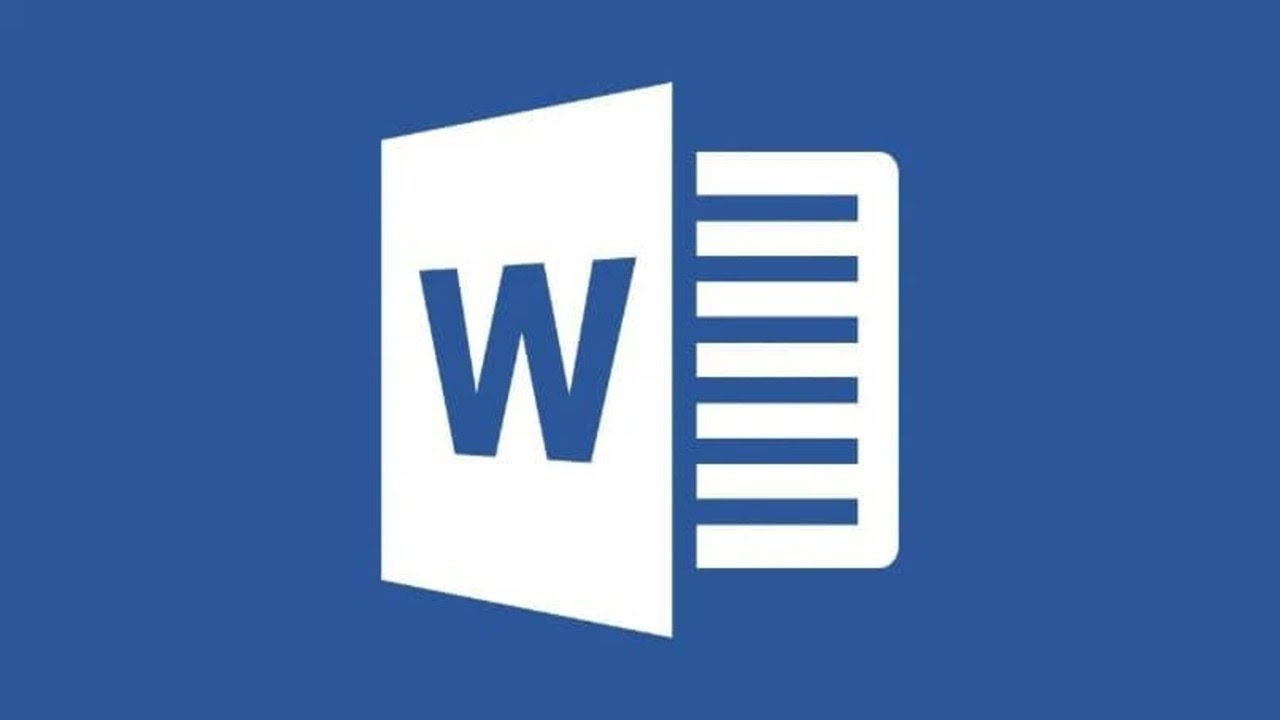Word è un programma di elaborazione testi che viene utilizzato per la creazione e la modifica di documenti. Spesso, durante la stesura di un testo, si utilizzano le sottolineature per evidenziare parole o frasi importanti. Tuttavia, a volte si può avere la necessità di eliminare queste sottolineature. In questo caso, è possibile utilizzare diverse opzioni messe a disposizione dal programma, come ad esempio l’utilizzo della funzione “Sottolineature” presente nel menu “Home” oppure selezionando la parola o la frase interessata e premendo il tasto “Ctrl+U”. In questo modo si potranno facilmente rimuovere tutte le sottolineature presenti nel documento.
Come eliminare le sottolineature in Word?
Le sottolineature in Word possono essere utili per evidenziare parole o frasi importanti, ma a volte possono diventare fastidiose o addirittura distrarre dal contenuto del documento. Ecco come eliminare le sottolineature in Word in pochi semplici passaggi:
- Seleziona il testo su cui vuoi eliminare le sottolineature. Puoi farlo cliccando e trascinando il cursore del mouse sopra di esso, oppure premendo Ctrl + A per selezionare l’intero documento.
- Clicca sulla scheda “Home” nella barra degli strumenti di Word.
- Clicca sul pulsante “Sottolineato” nella sezione “Carattere”. Verrà deselezionato e le sottolineature verranno rimosse dal testo selezionato.
Se invece vuoi eliminare le sottolineature da tutto il documento, puoi seguire questi passaggi:
- Clicca con il tasto destro del mouse in qualsiasi punto del documento.
- Clicca su “Modifica” nel menu che appare.
- Clicca su “Seleziona tutto” per selezionare l’intero documento.
- Clicca su “Sottolineato” nella sezione “Carattere” della scheda “Home”. In questo modo verranno eliminate tutte le sottolineature nel documento.
In alternativa, se vuoi eliminare solo alcune sottolineature, puoi farlo manualmente seguendo questi passaggi:
- Clicca con il tasto destro del mouse sulla parola o frase sottolineata.
- Clicca su “Sottolineatura”.
- Clicca su “Nessuna sottolineatura”.
Con questi semplici passaggi, puoi eliminare le sottolineature in Word e rendere il tuo documento più pulito e ordinato.
Come togliere le sottolineature rosse su Word iPad?
Se stai lavorando su Word iPad e noti che alcune parole o frasi sono sottolineate in rosso, significa che Word ritiene che ci sia un errore di grammatica o di ortografia. Fortunatamente, è facile rimuovere queste sottolineature. Ecco i passaggi da seguire:
- Fai tap sulla parola o sulla frase sottolineata.
- Fai tap sull’icona “ABC” che appare nel menu.
- Fai tap su “Ignora” per ignorare l’errore ortografico o grammaticale in quella parola o frase.
- Fai tap su “Ignora sempre” per ignorare l’errore ortografico o grammaticale in tutte le occorrenze di quella parola.
- Fai tap su “Aggiungi al dizionario” per aggiungere la parola al dizionario di Word in modo che non venga sottolineata come errore ortografico o grammaticale in futuro.
Seguendo questi semplici passaggi, puoi facilmente rimuovere le sottolineature rosse su Word iPad e lavorare senza distrazioni.
Come si toglie la revisione in Word?
Se stai cercando di togliere le sottolineature di revisione in Word, devi seguire alcuni semplici passaggi:
- Apri il documento Word in cui vuoi togliere le sottolineature di revisione.
- Clicca sulla scheda “Revisione” nella barra dei menu in alto.
- Clicca sul pulsante “Accetta” nella sezione “Modifiche” della scheda “Revisione”.
- Seleziona “Accetta tutte le modifiche nel documento” dal menu a discesa.
- Clicca sul pulsante “OK” per confermare la tua scelta.
Dopo aver seguito questi passaggi, tutte le sottolineature di revisione nel tuo documento Word saranno rimosse. Assicurati di salvare il documento dopo aver fatto le modifiche!
Come correggere gli errori di ortografia su Word?
Se hai scritto un documento in Word e vuoi correggere gli errori di ortografia, segui questi passaggi:
- Seleziona la scheda “Revisore” dalla barra dei menu in alto.
- Clicca sulla funzione “Ortografia e grammatica” per avviare la verifica automatica degli errori.
- Word sottolineerà le parole che potrebbero essere errate con una linea rossa. Clicca con il tasto destro del mouse sulla parola sottolineata e seleziona la parola corretta dal menu a discesa.
- Se hai bisogno di verificare manualmente una parola, puoi farlo cliccando sulla funzione “Ortografia e grammatica” e utilizzando la finestra di dialogo che appare.
- Una volta che hai corretto tutti gli errori, salva il documento e la verifica ortografica sarà completata.
Se vuoi togliere le sottolineature dalle parole che non vuoi correggere, ad esempio nomi propri o parole in un’altra lingua, segui questi passaggi:
- Clicca sulla scheda “Revisore”.
- Seleziona la funzione “Opzioni di correzione automatica”.
- Clicca sulla scheda “Ortografia” e deseleziona la casella “Sottolinea gli errori ortografici”.
Con questi semplici passaggi, sarai in grado di correggere gli errori di ortografia su Word e togliere le sottolineature dalle parole che non vuoi correggere.